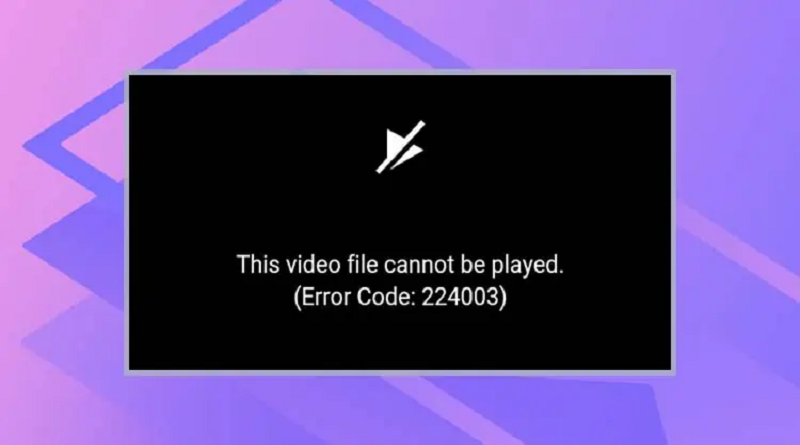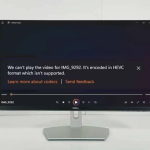رفع مشکل: این ویدیو پخش نمیشود (Error code 224003)
خطای «این ویدیو قابل پخش نیست» معمولاً زمانی ظاهر میشود که سعی دارید ویدیویی را به صورت آنلاین پخش کنید. این معمولاً به این معنی است که مشکلی در مرورگر وب شما وجود دارد که باعث میشود ویدیو بارگیری نشود.
حال، تعدادی از مشکلات مختلف در مرورگر وب شما میتواند منجر به مواجهه شما با این خطا شود. این مشکل میتواند در صورت وجود حافظه پنهان خراب یا قدیمی، مرورگر قدیمی، تنظیمات نادرست مرورگر یا افزونه مشکلساز رخ دهد.
با این وجود، میتوانید به راحتی این مشکلات را برای رفع Error code 224003 حل کنید. بنابراین، بیایید ببینیم چگونه میتوانید این کار را در مرورگرهای مختلف انجام دهید.
پاک کردن حافظه پنهان مرورگر
مرورگر شما به طور طبیعی دادههای صفحات وب (حافظه پنهان) وبسایتهای مختلف را ذخیره میکند تا در بازدیدهای بعدی سریعتر بارگذاری شوند. با این حال، این دادههای حافظه پنهان به طور خودکار حذف نمیشوند و میتوانند برای مدت طولانی در مرورگر شما باقی بمانند. حال، این مشکل زمانی رخ میدهد که مرورگر شما از دادههای حافظه پنهان قدیمی در وبسایتهایی که بهروزرسانی شدهاند استفاده میکند. این مشکل ناسازگاری میتواند باعث خطاهایی مانند «این ویدیو قابل پخش نیست» شود. بنابراین، میتوانید پاک کردن حافظه پنهان مرورگر خود را امتحان کنید تا ببینید آیا به رفع مشکل شما کمک میکند یا خیر.
در گوگل کروم
- روی آیکون سه نقطه عمودی در بالا سمت راست کلیک کنید.
- تاریخچه و دوباره تاریخچه را انتخاب کنید.
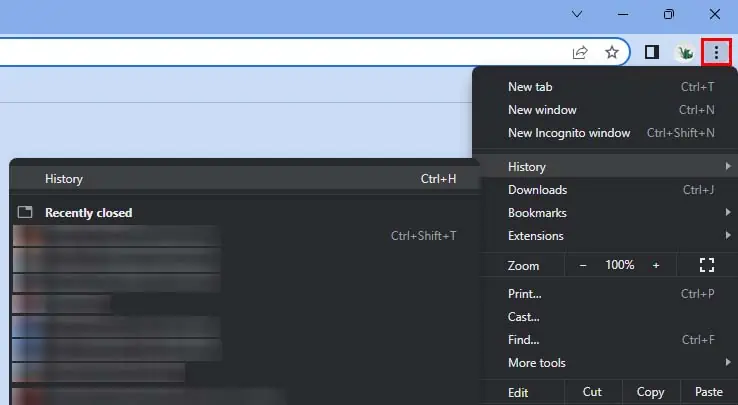
رفع مشکل پخش نشدن ویدیو(Error code 224003) - روی «پاک کردن دادههای مرور» در نوار سمت چپ کلیک کنید.
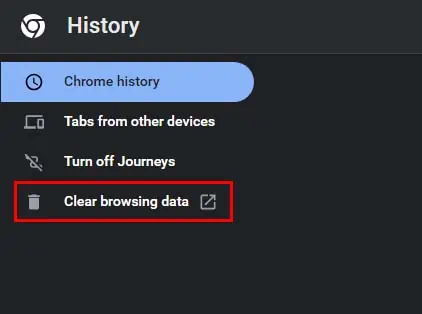
رفع مشکل پخش نشدن ویدیو(Error code 224003) - مطمئن شوید که گزینهی «تصاویر و فایلهای ذخیرهشده» انتخاب شده است و سایر گزینهها را از حالت انتخاب خارج کنید.
- علاوه بر محدوده زمانی، از منوی کشویی، همه زمانها را انتخاب کنید.
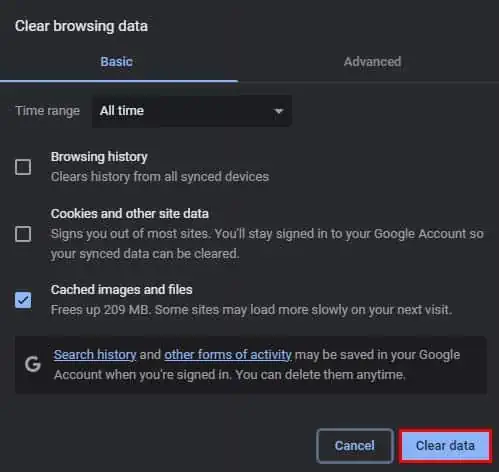
رفع مشکل پخش نشدن ویدیو(Error code 224003) - روی «پاک کردن دادهها» کلیک کنید.
در موزیلا فایرفاکس
- روی منوی همبرگری در بالا سمت راست کلیک کنید.
- تنظیمات را انتخاب کنید.
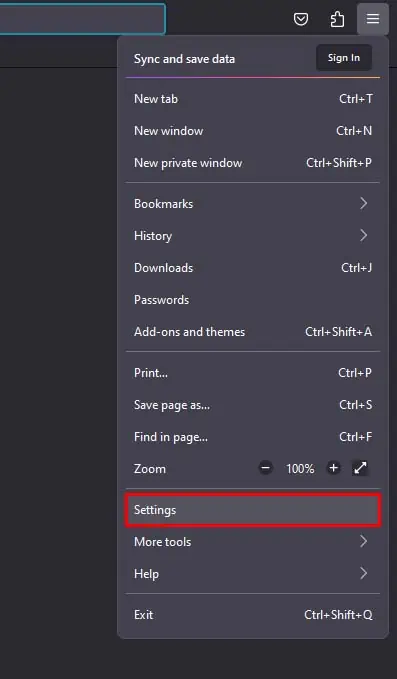
رفع مشکل: این ویدیو پخش نمیشود (Error code 224003) - به بخش «حریم خصوصی و امنیت» بروید و بخش «کوکیها و دادههای سایت» را پیدا کنید.
- روی «پاک کردن دادهها» کلیک کنید.
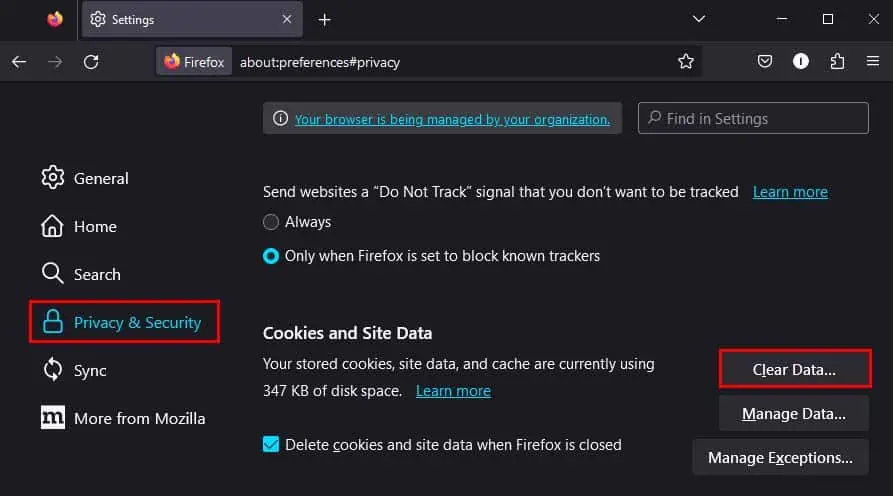
رفع مشکل: این ویدیو پخش نمیشود (Error code 224003) - گزینه «کوکیها و دادههای سایت» را از حالت انتخاب خارج کنید و مطمئن شوید که گزینه «محتوای وب ذخیرهشده» انتخاب شده است.
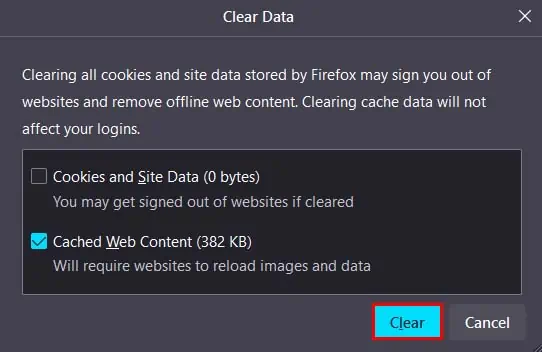
رفع مشکل: این ویدیو پخش نمیشود (Error code 224003) - روی پاک کردن کلیک کنید.
در مایکروسافت اج
- روی آیکون بیضی در بالا سمت راست کلیک کنید و تنظیمات (Settings) را انتخاب کنید.
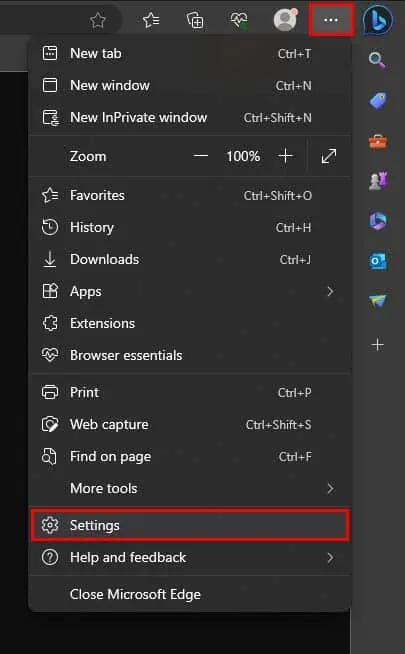
رفع مشکل: این ویدیو پخش نمیشود (Error code 224003) - به حریم خصوصی، جستجو و خدمات بروید.
- در کنار «پاک کردن دادههای مرور اکنون»، گزینه «انتخاب موارد برای پاک کردن» را انتخاب کنید.
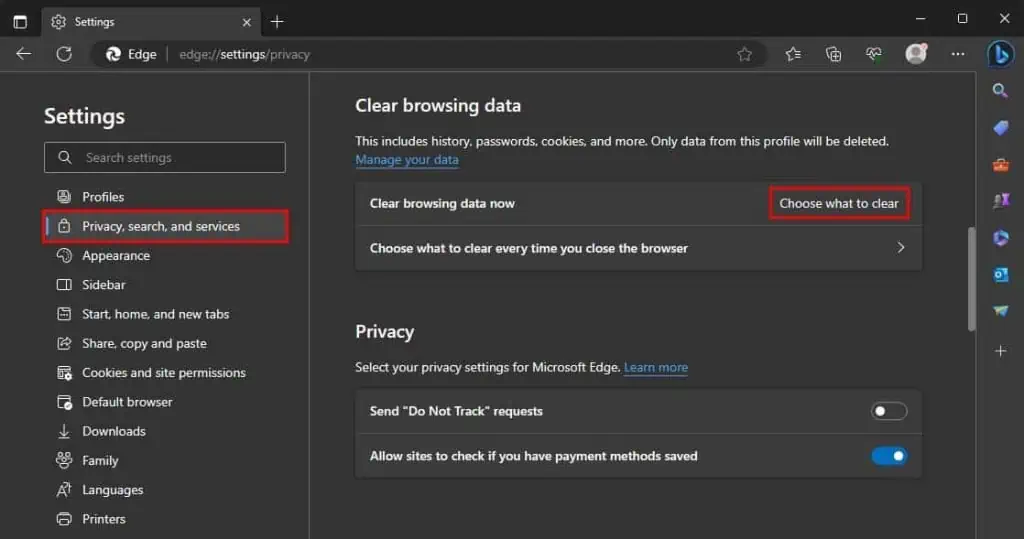
رفع مشکل: این ویدیو پخش نمیشود (Error code 224003) - گزینه «تصاویر و فایلهای ذخیرهشده در حافظه پنهان» را انتخاب کنید و سایر گزینهها را از حالت انتخاب خارج کنید.
- از منوی «محدوده زمانی»، «تمام زمانها» را انتخاب کنید.
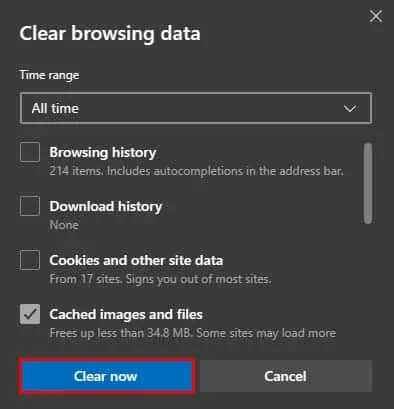
رفع مشکل: این ویدیو پخش نمیشود (Error code 224003) - روی «پاک کردن» کلیک کنید.
غیرفعال کردن افزونهها
همچنین اگر از افزونههای شخص ثالث در مرورگر خود استفاده میکنید، ممکن است با این خطا مواجه شوید. این معمولاً زمانی اتفاق میافتد که افزونهای با یک ویژگی خاص با وبسایتی که میخواهید ویدیو را پخش کنید، تداخل داشته باشد.
در بیشتر موارد، افزونههایی که تبلیغات و ردیابها را مسدود میکنند میتوانند باعث این مشکل شوند. بنابراین، میتوانید برای مدتی چنین افزونههایی را غیرفعال کنید تا ببینید آیا خطا از بین میرود یا خیر. در اینجا نحوه انجام این کار آمده است:
در گوگل کروم
- روی منوی کروم کلیک کنید.
- افزونهها > مدیریت افزونهها را انتخاب کنید.
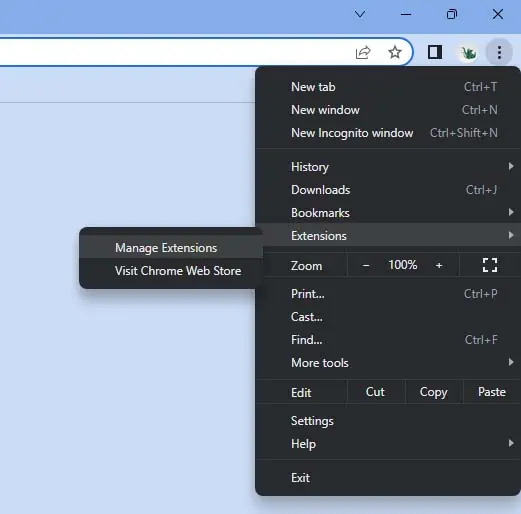
رفع مشکل: این ویدیو پخش نمیشود (Error code 224003) - با استفاده از دکمهی تغییر وضعیت، تمام افزونههای خود را غیرفعال کنید.
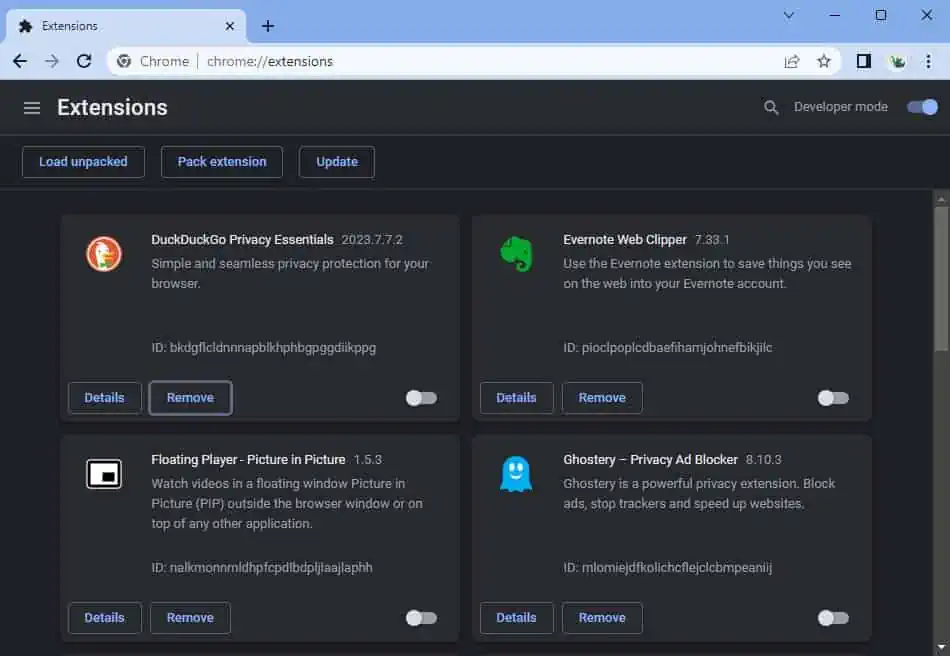
رفع مشکل: این ویدیو پخش نمیشود (Error code 224003)
در موزیلا فایرفاکس
- روی آیکون قطعه پازل در سمت راست نوار آدرس کلیک کنید.
- مدیریت افزونهها را انتخاب کنید.
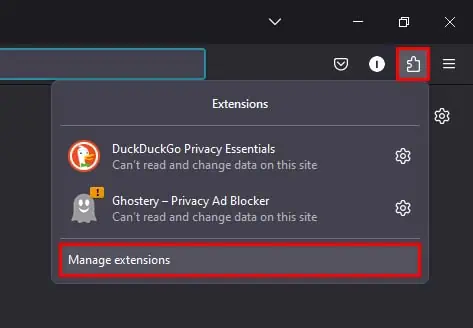
رفع مشکل: این ویدیو پخش نمیشود (Error code 224003) - با استفاده از دکمهی جابجایی، تمام افزونههای خود را غیرفعال کنید.
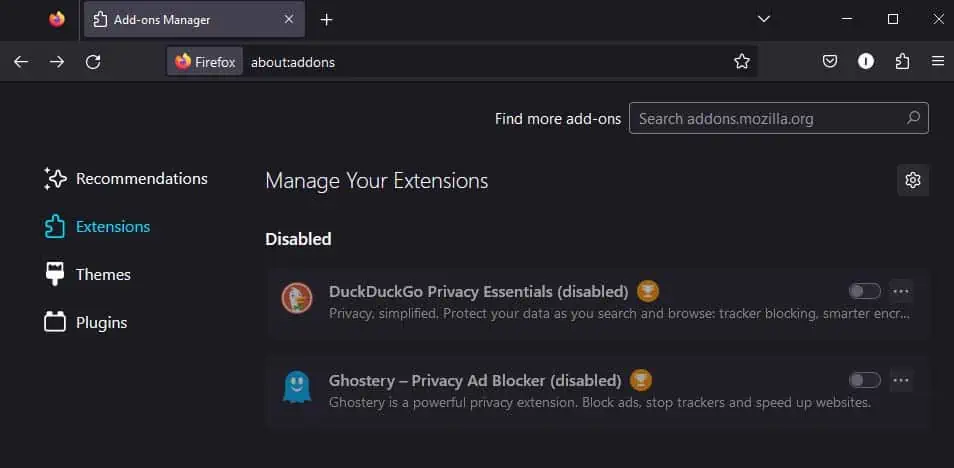
رفع مشکل: این ویدیو پخش نمیشود (Error code 224003)
در مایکروسافت اج
- روی آیکون سه نقطه در سمت راست کلیک کنید و گزینه «افزونهها» (Extensions) را انتخاب کنید.
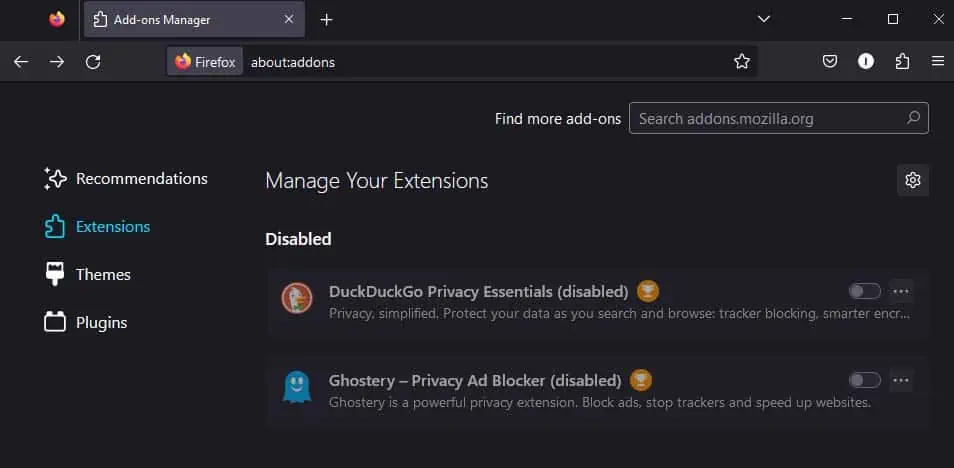
رفع مشکل: این ویدیو پخش نمیشود (Error code 224003) - مدیریت افزونهها را انتخاب کنید.
- افزونههای خود را با استفاده از دکمهی جابجایی غیرفعال کنید.
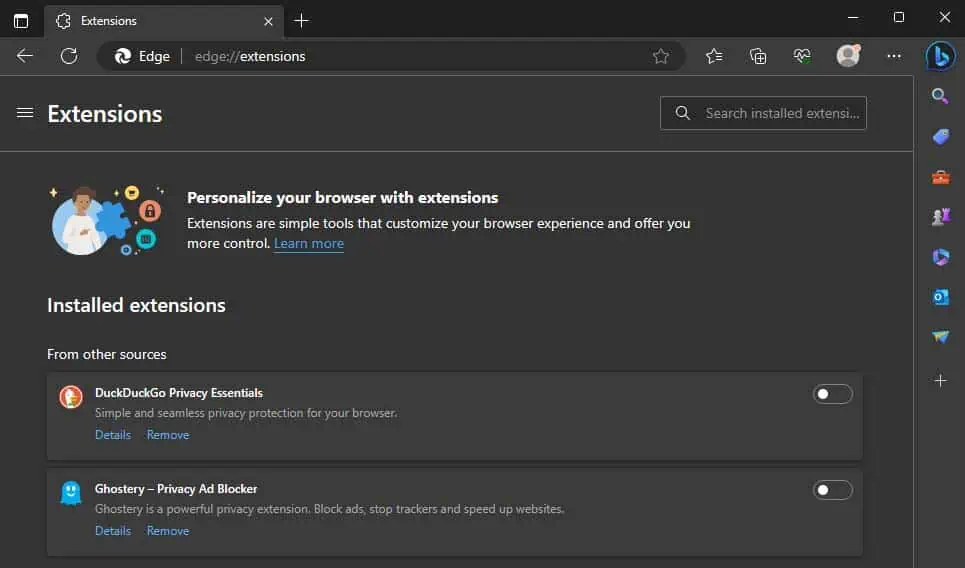
رفع مشکل: این ویدیو پخش نمیشود (Error code 224003)
مرورگر خود را بهروزرسانی کنید
یکی دیگر از دلایلی که ممکن است با این مشکل مواجه شوید، قدیمی بودن مرورگر شماست. بنابراین، میتوانید مرورگر خود را بهروزرسانی کنید تا مطمئن شوید که هیچ اشکال شناختهشده یا مشکل ناسازگاری باعث ایجاد این خطا نشده است.
در گوگل کروم
- روی منوی کروم در بالا سمت راست کلیک کنید.
- راهنما > درباره گوگل کروم را انتخاب کنید.
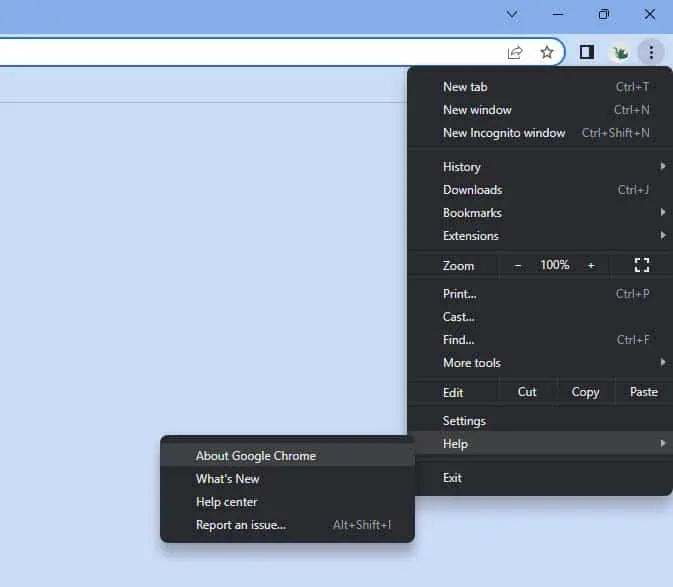
رفع مشکل: این ویدیو پخش نمیشود (Error code 224003) - کروم بهطور خودکار بهروزرسانیها را بررسی و برای شما دانلود میکند.
- اگر کروم بهروزرسانیای را دانلود کرده است، برای نصب بهروزرسانی روی دکمهی «راهاندازی مجدد» کلیک کنید.
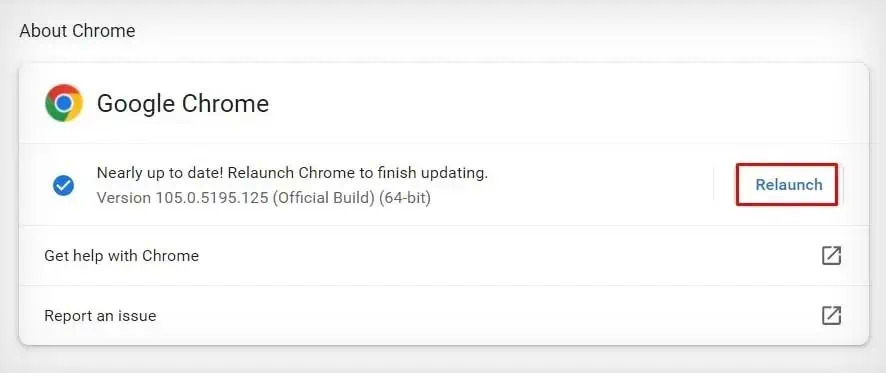
رفع مشکل: این ویدیو پخش نمیشود (Error code 224003)
در موزیلا فایرفاکس
- روی منوی همبرگری در بالا سمت راست کلیک کنید.
- راهنما > درباره فایرفاکس را انتخاب کنید.
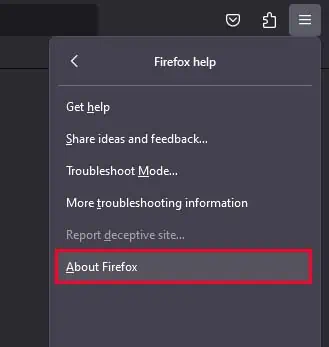
رفع مشکل: این ویدیو پخش نمیشود (Error code 224003) - اگر بهروزرسانی موجود باشد، فایرفاکس بهطور خودکار آن را دانلود میکند.
- وقتی بهروزرسانی دانلود شد، روی دکمهی «راهاندازی مجدد برای بهروزرسانی فایرفاکس» کلیک کنید.
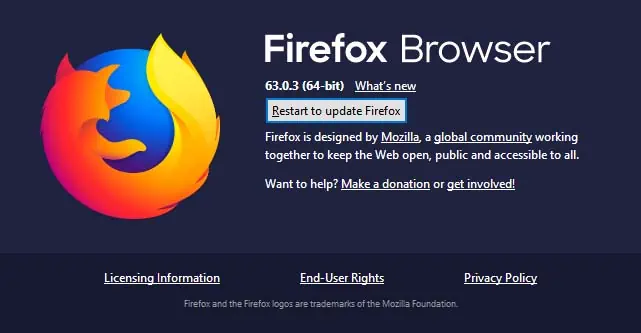
رفع مشکل: این ویدیو پخش نمیشود (Error code 224003)
در مایکروسافت اج
- روی آیکون بیضی در بالا سمت راست کلیک کنید.
- راهنما و بازخورد > درباره مایکروسافت اج را انتخاب کنید.
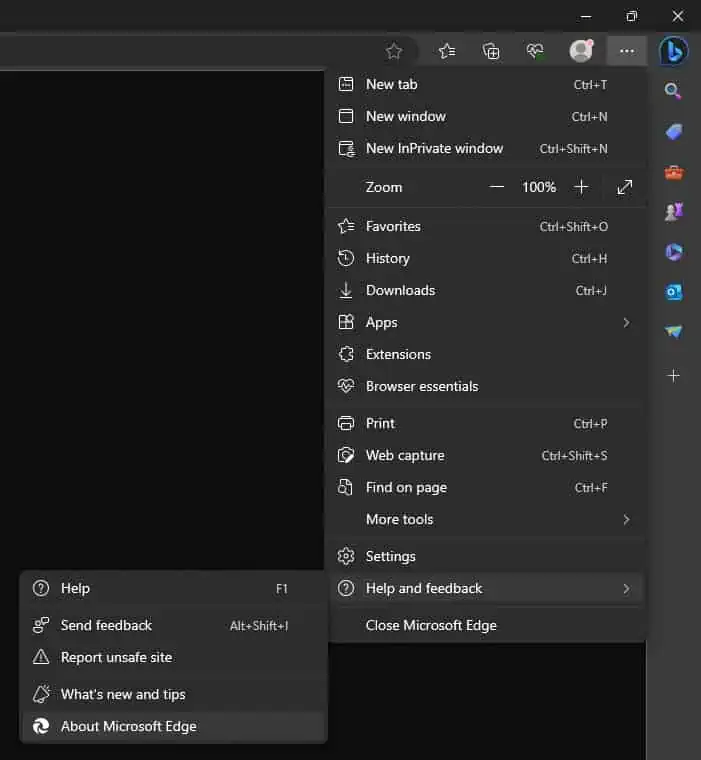
رفع مشکل: این ویدیو پخش نمیشود (Error code 224003) - اگر مرورگر شما بهروز باشد، عبارت «مایکروسافت اج بهروز است» نمایش داده میشود. اگر بهروزرسانی موجود باشد، اج بهطور خودکار شروع به دانلود آن میکند.
- پس از اتمام دانلود، روی دکمهی «راهاندازی مجدد» که ظاهر میشود کلیک کنید.
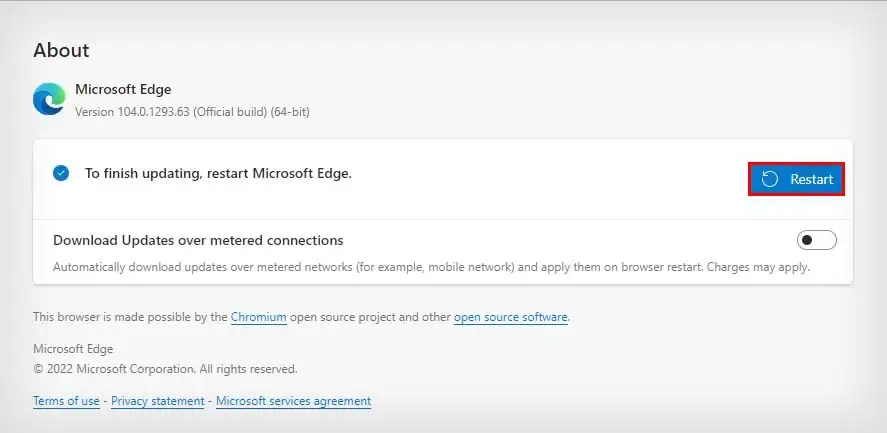
رفع مشکل: این ویدیو پخش نمیشود (Error code 224003)
بیشتر بخوانید:
- کامپیوتر ویدیو پخش نمیکند؟ این ۷ راه حل را امتحان کنید
- برنامههای تبدیل فرمتهای ویدیویی برای ویندوز
- نحوه ایجاد زیرنویس خودکار در ویدیوی YouTube
- نحوه دانلود رایگان برنامه های افزودنی HEVC Codec برای ویندوز ۱۰(برای فیلم های ۱۰ بیت)
شتاب سختافزاری(Hardware Acceleration) را خاموش کنید
ویژگی شتاب سختافزاری با انتقال بخشی از کار پردازنده مرکزی (CPU) به اجزای دیگر مانند پردازنده گرافیکی (GPU)، بار پردازنده مرکزی (CPU) را کاهش میدهد. این ویژگی معمولاً برای رایانه شما مفید است زیرا عملکرد را افزایش میدهد، اما در موارد نادر، میتواند مشکلاتی ایجاد کند.
بنابراین، میتوانید ویژگی شتاب سختافزاری را غیرفعال کنید تا ببینید آیا این ویژگی باعث ایجاد مشکل میشود یا خیر.
در گوگل کروم
- روی منوی کروم کلیک کنید و تنظیمات (Settings) را انتخاب کنید.
- در نوار کناری سمت چپ به بخش «سیستم» بروید.
- گزینه «استفاده از شتاب سختافزاری در صورت وجود» را غیرفعال کنید.
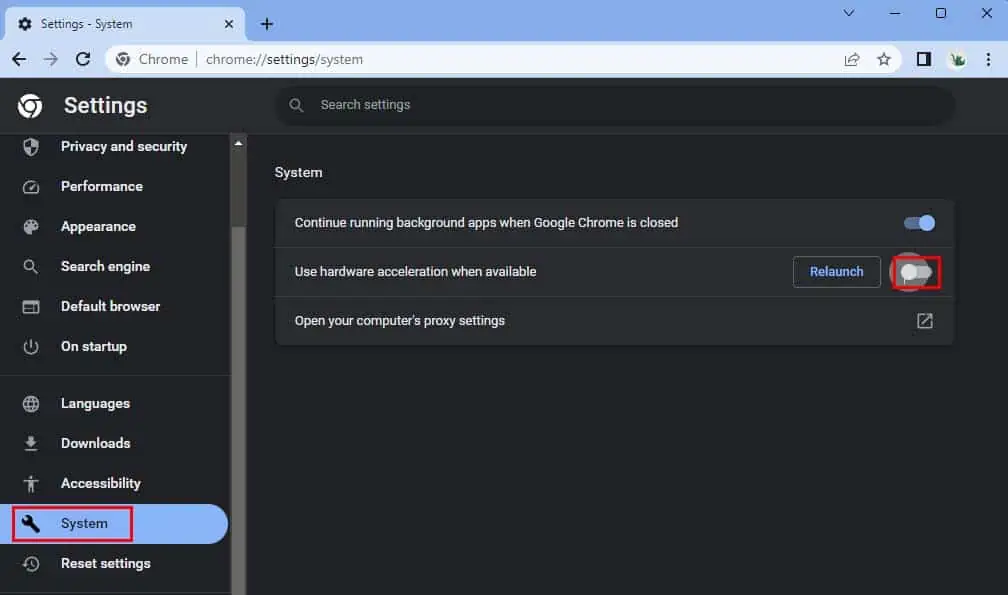
رفع مشکل: این ویدیو پخش نمیشود (Error code 224003) - روی دکمهی «راهاندازی مجدد» که ظاهر میشود کلیک کنید.
در موزیلا فایرفاکس
- روی منوی همبرگری کلیک کنید و تنظیمات (Settings) را انتخاب کنید.
- به برگه «عمومی» بروید و به پایین اسکرول کنید تا به بخش «عملکرد» برسید.
- گزینه «استفاده از تنظیمات عملکرد توصیهشده» را از حالت انتخاب خارج کنید.
- تیک گزینه «استفاده از شتاب سختافزاری در صورت وجود» را بردارید.
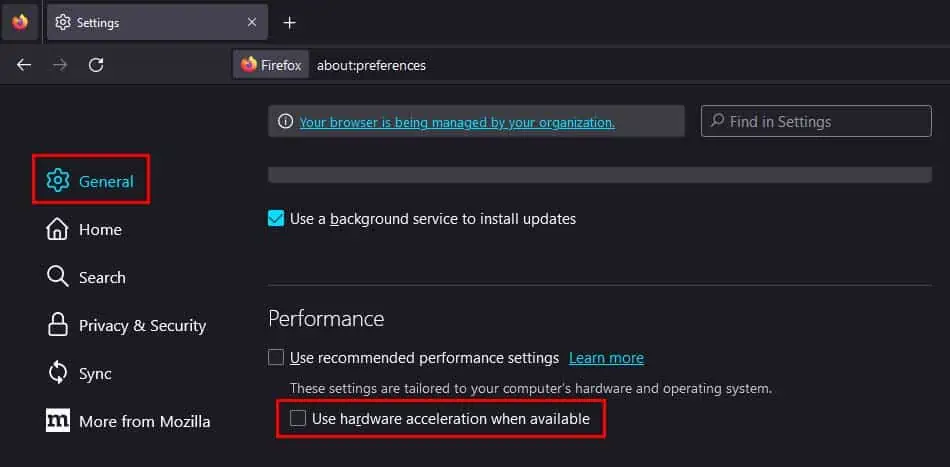
رفع مشکل: این ویدیو پخش نمیشود (Error code 224003) - مرورگر خود را مجدداً راه اندازی کنید.
در مایکروسافت اج
- روی آیکون سه نقطه در بالا سمت راست کلیک کنید.
- تنظیمات را انتخاب کنید.
- به برگه «سیستم و عملکرد» بروید.
- گزینه «استفاده از شتاب سختافزاری در صورت وجود» را غیرفعال کنید.
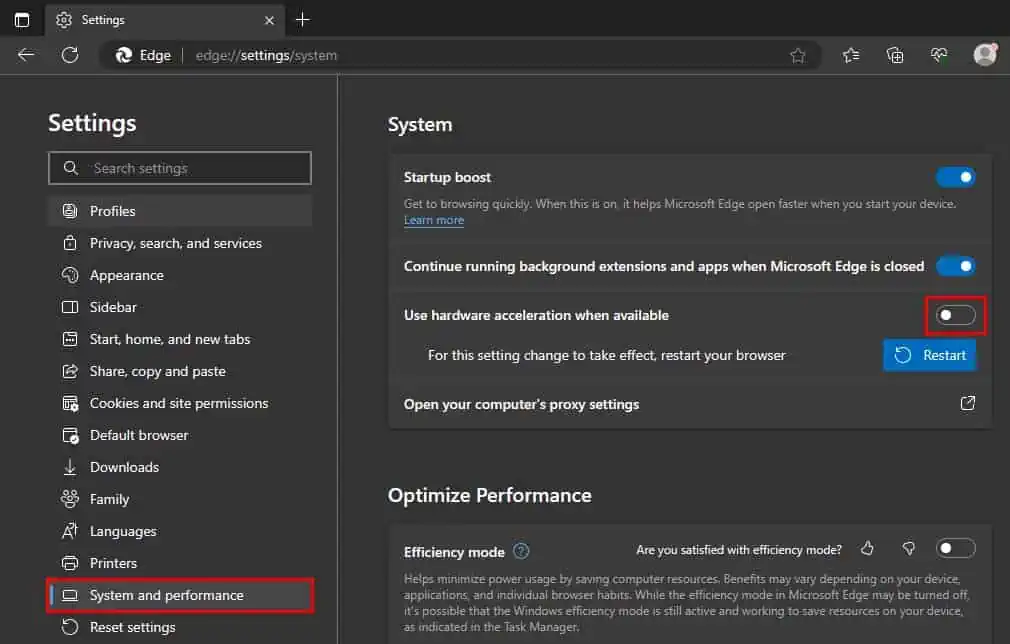
رفع مشکل: این ویدیو پخش نمیشود (Error code 224003) - روی دکمهی «راهاندازی مجدد» که ظاهر میشود کلیک کنید.
تنظیمات پیشفرض مرورگر را بازیابی کنید
در نهایت، اگر روشهای بالا جواب نداد، میتوانید مرورگر خود را به تنظیمات پیشفرض برگردانید. این کار تضمین میکند که مشکلاتی مانند تنظیمات نادرست باعث ایجاد خطا نمیشوند.
در گوگل کروم
- تنظیمات کروم را باز کنید.
- به برگه «تنظیمات بازنشانی» بروید.
- روی گزینه «بازگرداندن تنظیمات به حالت پیشفرض اصلی» کلیک کنید.
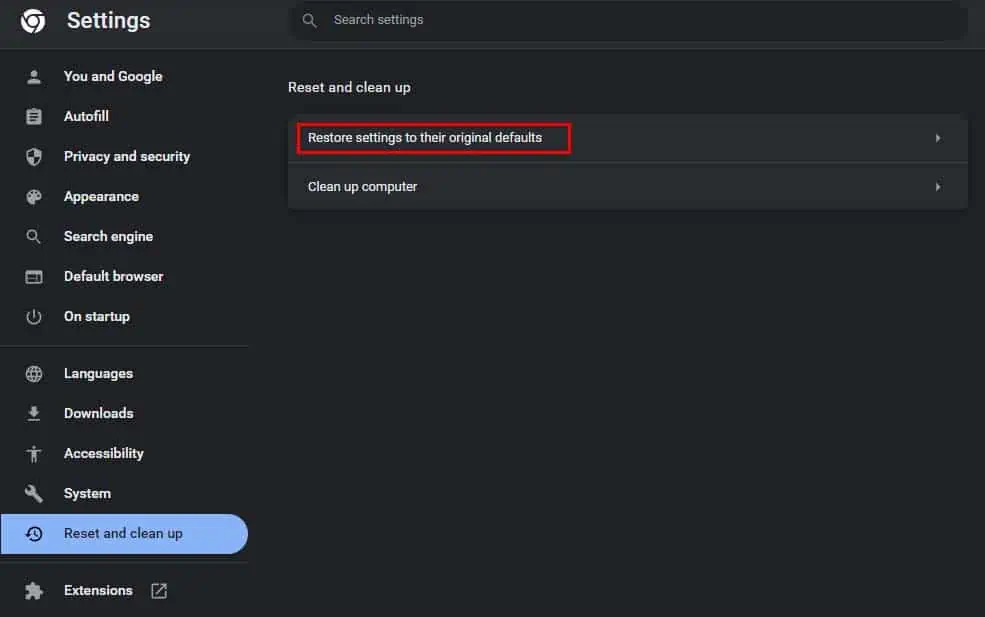
رفع مشکل: این ویدیو پخش نمیشود (Error code 224003) - تنظیمات را بازنشانی کنید.
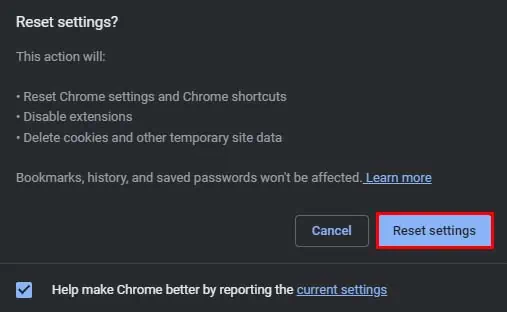
رفع مشکل: این ویدیو پخش نمیشود (Error code 224003)
در موزیلا فایرفاکس
- روی منوی همبرگری در بالا سمت راست کلیک کنید.
- راهنما > اطلاعات بیشتر عیبیابی را انتخاب کنید.
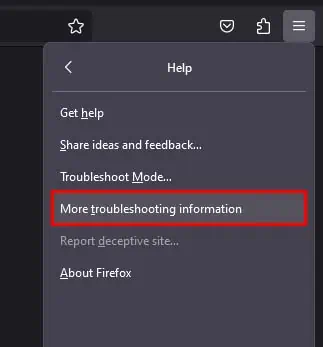
رفع مشکل: این ویدیو پخش نمیشود (Error code 224003) - روی «بهروزرسانی فایرفاکس» کلیک کنید و دوباره «بهروزرسانی فایرفاکس» را انتخاب کنید.
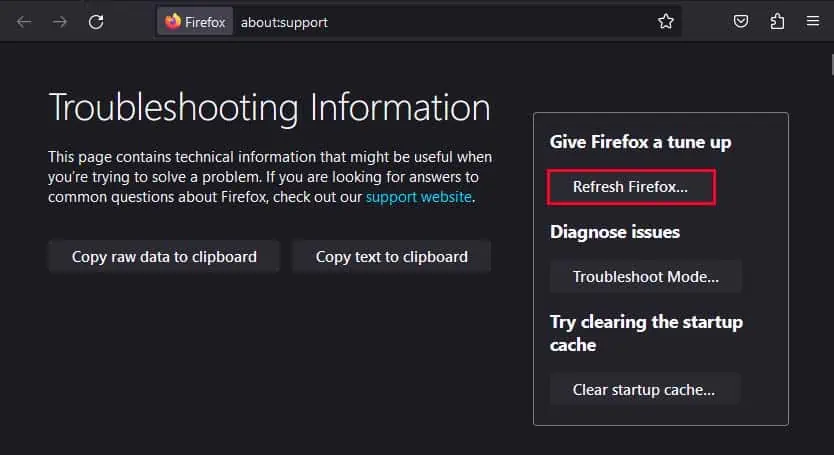
رفع مشکل: این ویدیو پخش نمیشود (Error code 224003) - مرورگر فایرفاکس شما به طور خودکار مجدداً راه اندازی خواهد شد.
در مایکروسافت اج
- تنظیمات مایکروسافت اج را باز کنید.
- به برگه «تنظیمات بازنشانی» بروید.
- روی «بازگرداندن تنظیمات به مقادیر پیشفرض» کلیک کنید.
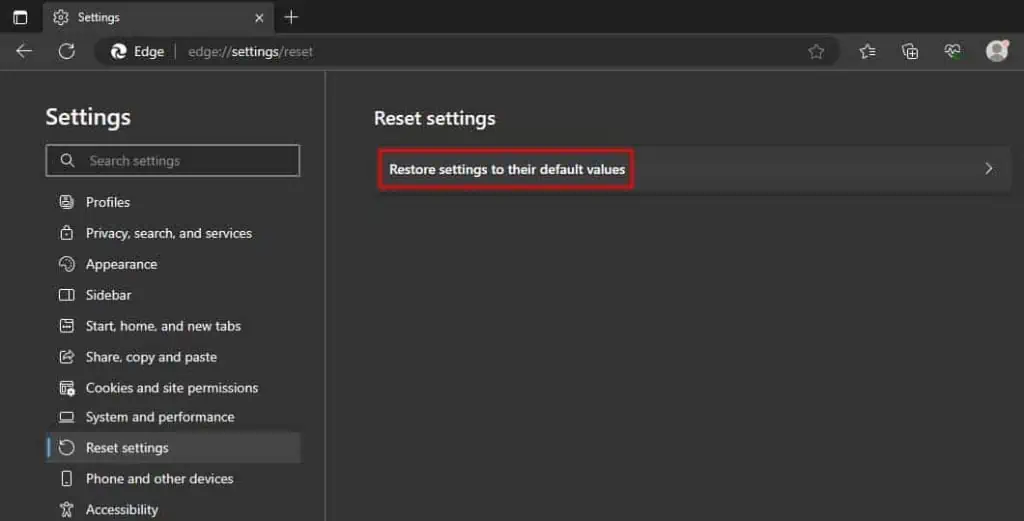
رفع مشکل: این ویدیو پخش نمیشود (Error code 224003) - تنظیم مجدد را انتخاب کنید.
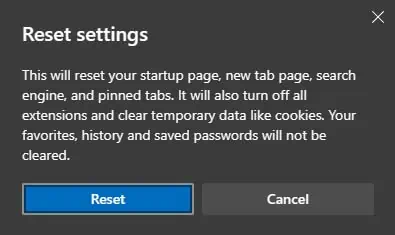
رفع مشکل: این ویدیو پخش نمیشود (Error code 224003)